まず、ケーブルやポートに問題がないか確認し、ルーターを再起動します。
- ルーターよりも遅い有線アクセス ポイントを修正するには、イーサネット ケーブルを確認するか、ネットワーク ドライバーを更新するか、ネットワークをリセットします。
- 詳細な手順を知りたい場合は、読み続けてください。

アクセス ポイントによって速度が低下するのか、なぜ Wi-Fi が有線より速いのかなどの疑問がある場合は、このガイドが役に立ちます。
Wi-Fi ルーターの問題よりも有線アクセス ポイントの速度が遅い考えられる理由と、それを解決するための実際的な解決策について説明します。
Wi-Fi が有線接続よりも速いのはなぜですか?
- ポートまたはケーブルの故障。
- ネットワークドライバーが古い。
- ルーターの構成またはハードウェアの制限。
- イーサネット ケーブルは下位カテゴリに属しており、データ転送の上限が低い可能性があります。
- 有線アクセス ポイントの速度を上げるにはどうすればよいですか?
- 1. ルーターをリセットする
- 2. ネットワークのトラブルシューティング ツールを実行する
- 3. ネットワークドライバーを更新/再インストールします
- 4. ネットワーク設定をリセットする
- 5. 接続を再度有効にする
- 6. ネットワークアダプターの設定を確認してください
- 有線アクセス ポイントはインターネット速度にどのような影響を与えますか?
有線アクセス ポイントの速度を上げるにはどうすればよいですか?
有線アクセス ポイント経由のインターネット接続の遅さを修正するための高度なトラブルシューティング手順を実行する前に、次の確認を実行することを検討する必要があります。
どのようにテスト、レビュー、評価するのでしょうか?
私たちは過去 6 か月間、コンテンツの制作方法に関する新しいレビュー システムの構築に取り組んできました。 その後、これを使用して、作成したガイドに関する実際の実践的な専門知識を提供するために、ほとんどの記事を書き直しました。
詳細については、こちらをご覧ください WindowsReport でのテスト、レビュー、評価の方法.
- まず、イーサネット ケーブルに損傷がないか確認するか、アクセス ポイントとデバイスの両方に正しく接続されているかどうかを確認します。
- 障害のあるポートの問題を除外するために、別のイーサネット ポートを使用してみてください。
- Windows が更新されたバージョンであることを確認し、 信頼できるセキュリティツールを使用したディープマルウェアスキャン.
- ケーブルの外層からイーサネット ケーブルのカテゴリを確認します。 CAT3 以上である必要があります。
- また、ルーターの製造元の Web サイトから AP ポートが特定の速度に制限されているかどうかを確認してください。 ルーターのファームウェアを更新する.
1. ルーターをリセットする
- ルーターとモデムからすべての配線を抜き、電源プラグをソケットから抜きます。

- 数分間待ってから、すべてを元に戻し、モデムとルーターを再起動します。
- すべてが完了したら、 速度をテストする もう一度アクセス ポイントがネットワークの速度を低下させているかどうかを確認します。
2. ネットワークのトラブルシューティング ツールを実行する
- プレス ウィンドウズ + 私 開く 設定.
- に行く システムをクリックしてから、 トラブルシューティング.

- 選択する その他のトラブルシューティングツール.
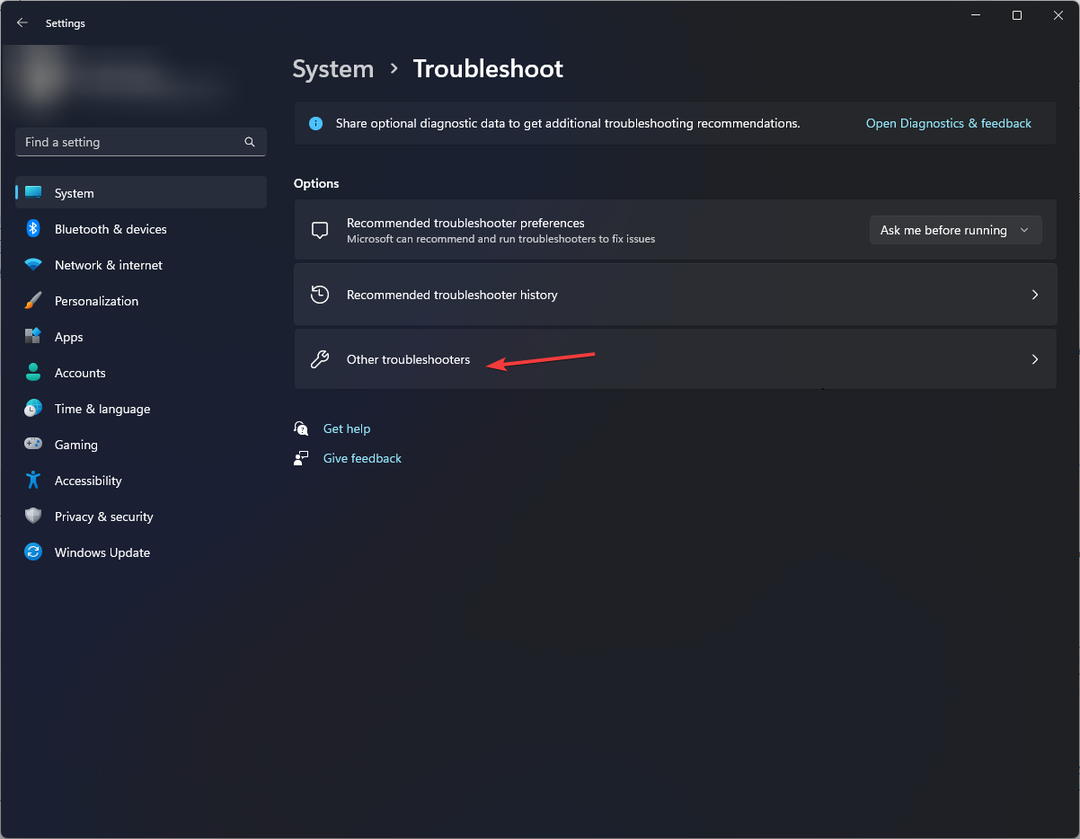
- トラブルシューティング ツールのリストから、 ネットワークとインターネット そしてクリックしてください 走る.

- 画面上の指示に従って完了します。
ネットワーク トラブルシューティング ツールを実行すると、次のような他のネットワーク関連の問題を解決できます。 Wi-Fi はイーサネット接続より遅い; 詳細については、このガイドをお読みください。
3. ネットワークドライバーを更新/再インストールします
- プレス ウィンドウズ + R を開くには 走る ダイアログボックス。

- タイプ devmgmt.msc そしてクリックしてください わかりました を開くには デバイスマネージャ アプリ。
- を見つけてダブルクリックします。 ネットワークアダプター それを拡張するために。
- 影響を受ける USB ドライバーを右クリックし、選択します ドライバーを更新する コンテキストメニューから。

- クリック ドライバーを自動的に検索します.

- アップデートが利用可能な場合は、画面上の指示に従ってプロセスを完了します。
コンピュータを再起動し、インターネット速度を今すぐ確認してください。 ドライバーを更新すると、次のような同様の問題を解決できます。 コンピューターのインターネット速度の違い. 詳細については、このガイドをお読みください。
それでも同じ場合は、以下の手順に従ってドライバーを再インストールします。
- で デバイスマネージャ アプリを見つけてダブルクリックします。 ネットワークアダプター それを拡張するために。
- 影響を受ける USB ドライバーを右クリックし、選択します ドライバーのアンインストール コンテキストメニューから。

- 次に、次へ進みます アクションを選択し、 ハードウェアの変更をスキャンする.

- 数分待ちます。 ドライバーが再インストールされます。
4. ネットワーク設定をリセットする
- プレス ウィンドウズ + 私 を開くには 設定 アプリ。
- に行く ネットワークとインターネット そして選択します 高度なネットワーク設定.

- クリック ネットワークのリセット.
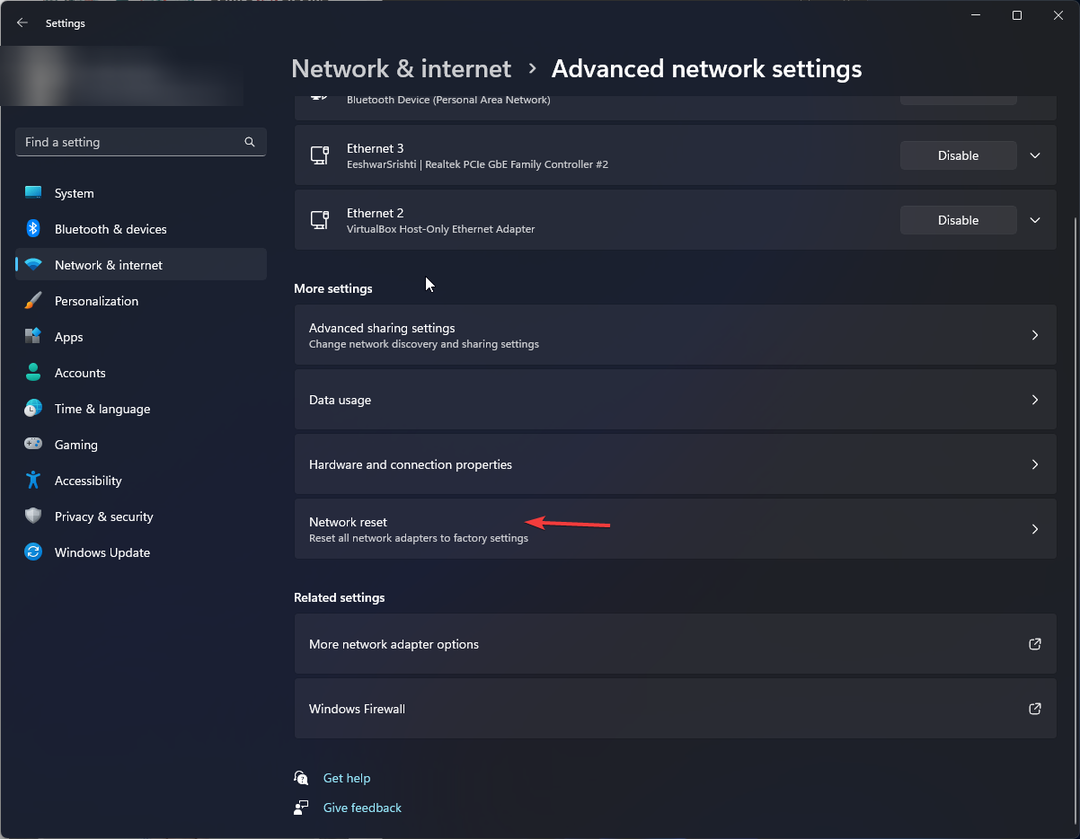
- 次のページで、 今すぐリセット の横にあるボタン ネットワークのリセット オプション。

- クリック はい で ネットワークのリセット 警告ダイアログボックス。

- PC を再起動して変更を確認します。
- Windows 11 用 DYMO ドライバー: ダウンロードとインストール方法
- 修正: Windows 11 ですべての USB デバイスが切断され、再接続される
- 新しい認証方法が Windows 11 に導入されます
5. 接続を再度有効にする
- を押します。 ウィンドウズ キー、タイプ コントロールパネルをクリックして、 開ける.

- 選択する カテゴリー として 見る者 そしてクリックしてください ネットワークとインターネット.

- クリック ネットワークと共有センター。

- クリック アダプター設定を変更する リンク。
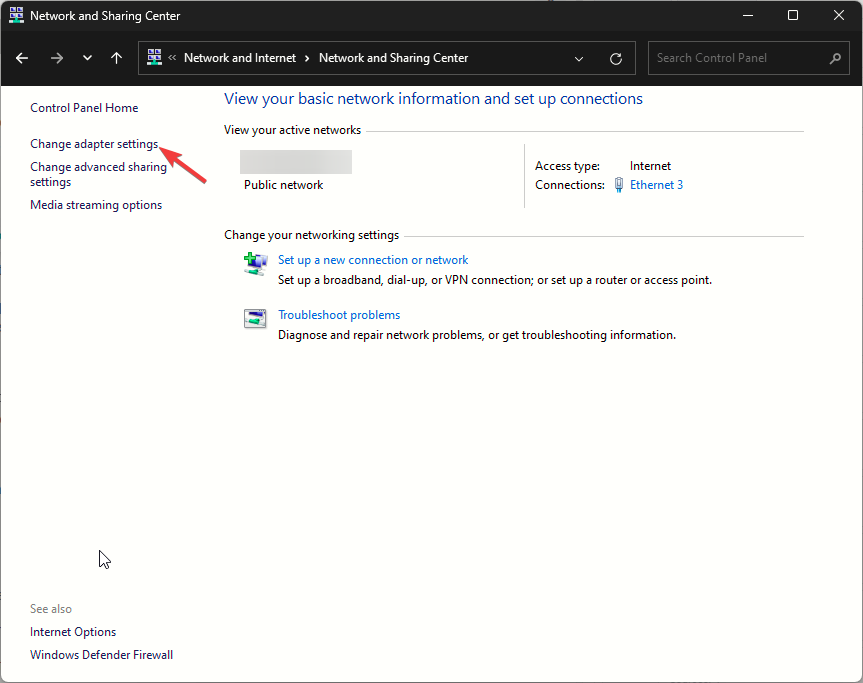
- イーサネット接続を見つけて右クリックし、選択します 無効にする コンテキストメニューから。

- しばらく待ってから、再度右クリックして、 有効にする.

6. ネットワークアダプターの設定を確認してください
- を押します。 ウィンドウズ キー、タイプ コントロールパネルをクリックして、 開ける.

- 選択する カテゴリー として 見る者 そしてクリックしてください ネットワークとインターネット.

- クリック ネットワークと共有センター。

- クリック アダプター設定を変更する リンク。
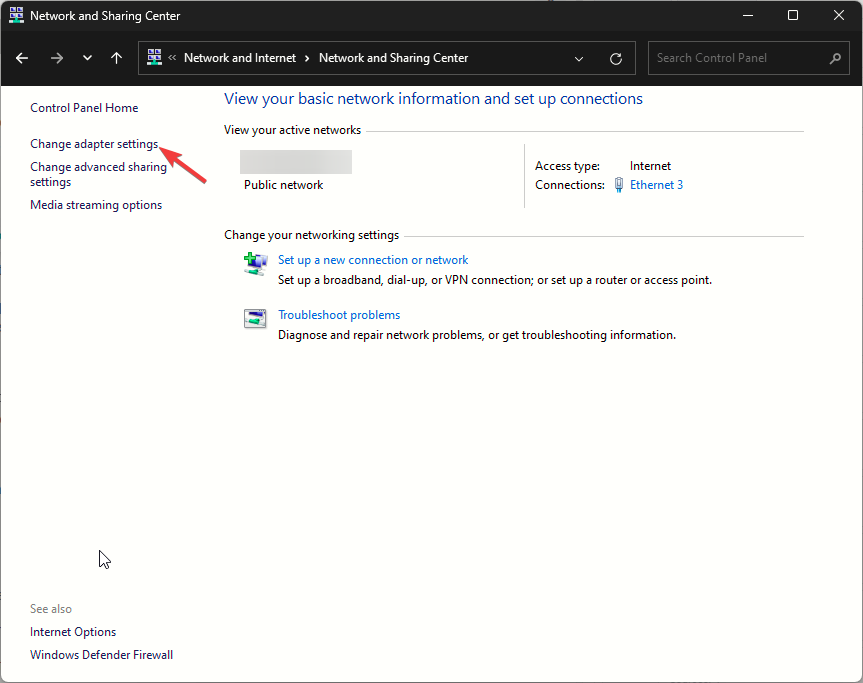
- から ネットワーク接続 ウィンドウでイーサネット接続を見つけて右クリックし、選択します プロパティ コンテキストメニューから。

- クリック 構成、設定.
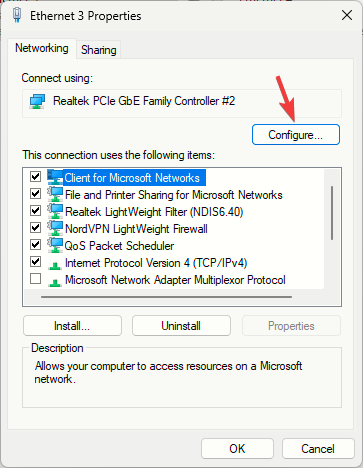
- で プロパティ ウィンドウ、に切り替えます 高度な; 下 財産、 探す 速度と二重通信.
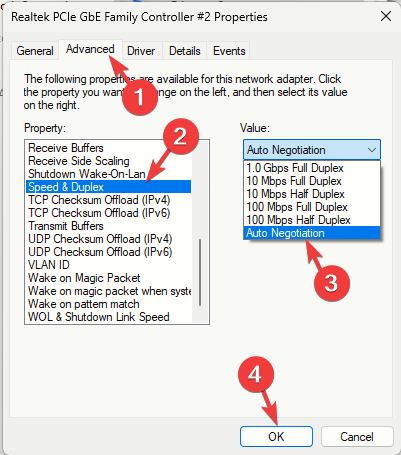
- のために 価値 ドロップダウンで、いずれかを選択します オートネゴシエーション またはワイヤレス ネットワークのアップロードまたはダウンロード速度よりも高い値を選択し、[OK] をクリックします。
有線アクセス ポイントはインターネット速度にどのような影響を与えますか?
有線アクセス ポイントは、インターネット サービス プロバイダーが提供するインターネット速度には影響しません。 (ISP) ですが、有線で接続されたデバイスにインターネットを配信する方法において重要な役割を果たします。 通信網。
直接かつ安定した接続を提供し、デバイスとネットワーク間の効率的かつ高速なデータ伝送を可能にし、経路が異なるため、ネットワークの混雑も軽減します。
それで、戦うために インターネット速度が遅い問題 デバイス上で最新バージョンのオペレーティング システムとドライバーが実行されていることを確認してください。
さらに、有線アクセス ポイントがルーターよりも遅い問題を回避するには、イーサネット ケーブルが接続されていることを確認してください。 使用するのは CAT6 などのより高いカテゴリであり、常にシンプルなルーター設定に固執するため、一貫性が得られます。 スピード。
このネットワーク接続が遅い状況をどのように克服したかについてご提案がございましたら、以下のコメント セクションにお気軽にご記入ください。

![パテネットワークエラー接続がタイムアウトしました[修正済み]](/f/9441abd604060f885b8902007d828a41.png?width=300&height=460)
